Qhov wikiHow qhia koj yuav ua li cas thaiv cov vev xaib hauv Firefox browser ntawm lub khoos phis tawj. Thaum koj tsis tuaj yeem ua qhov no los ntawm Firefox cov kev teeb tsa, koj tuaj yeem siv qhov txuas ntxiv hu ua "Block Site" los thaiv qhov chaw. Qhov ntxiv no kuj tseem tuaj yeem siv los thaiv qhov chaw uas tau raug thaiv yog tias koj xav tau. Yog tias koj xav thaiv qhov chaw thaiv los ntawm lub kaw lus, Firefox muab lub VPN built-in uas tuaj yeem siv tau yog tias koj muaj VPN kev tso npe. Ib qho ntxiv, koj kuj tseem tuaj yeem siv tus xaib npe (npe).
Kauj ruam
Txoj Kev 1 ntawm 3: Thaiv thiab Unblocking Sites nrog Thaiv Qhov Chaw
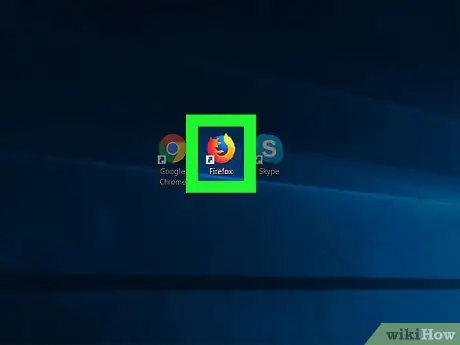
Kauj Ruam 1. Pib Firefox
Lub cim yog lub ntiaj teb xiav puag ncig los ntawm hma liab txiv kab ntxwv.
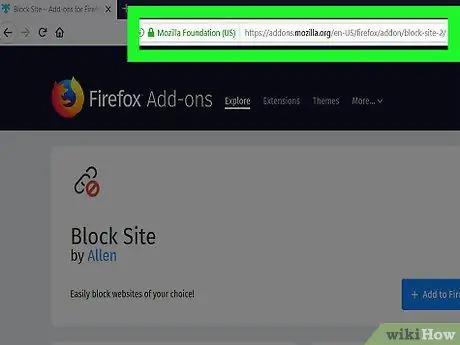
Kauj Ruam 2. Mus ntsib Block Site installation page
Qhov chaw thaiv qhov chaw ntxiv no tuaj yeem siv nyab xeeb hauv Firefox browser.
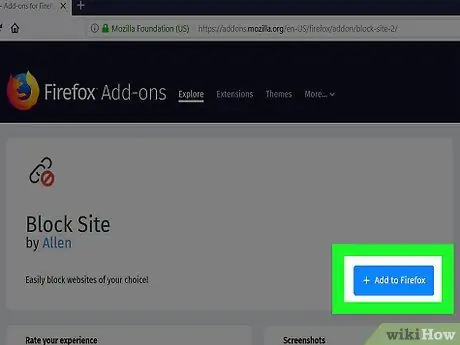
Kauj Ruam 3. Nyem qhov ntsuab Ntxiv rau Firefox khawm nyob rau saum toj ntawm nplooj ntawv
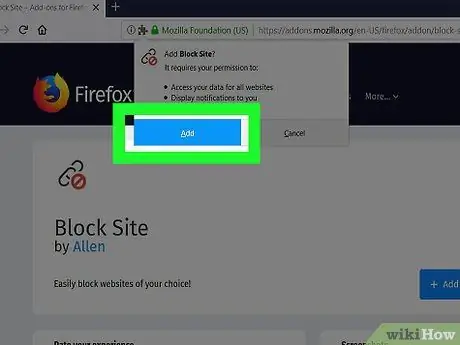
Kauj Ruam 4. Nyem Ntxiv thaum hais kom sai
Nws nyob rau sab saud sab laug ntawm nplooj ntawv.
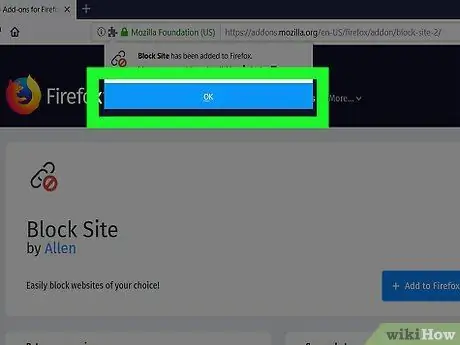
Kauj Ruam 5. Nyem OK
Thaum koj ua li ntawd, Thaiv Qhov Chaw yuav raug teeb tsa hauv Firefox browser.
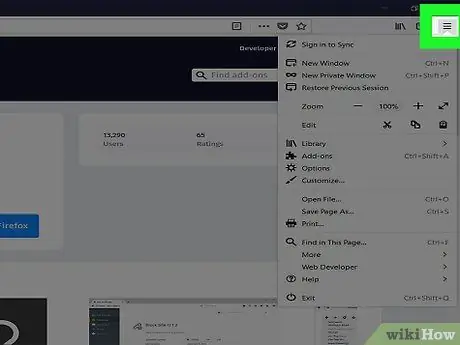
Kauj Ruam 6. Nyem qhov twg nyob rau sab xis saum toj ntawm Firefox
Cov ntawv qhia zaub mov nco-down yuav tshwm.
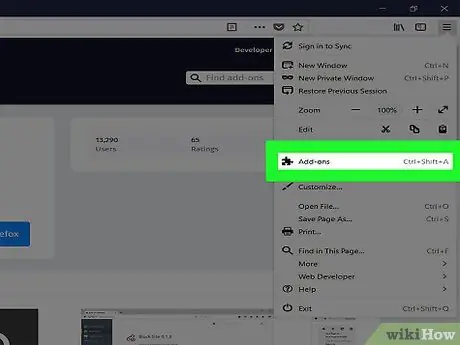
Kauj Ruam 7. Nyem qhov Add-ons xaiv nyob hauv cov ntawv qhia zaub mov nco-down
Firefox nplooj ntawv ntxiv-ons nplooj ntawv yuav qhib.
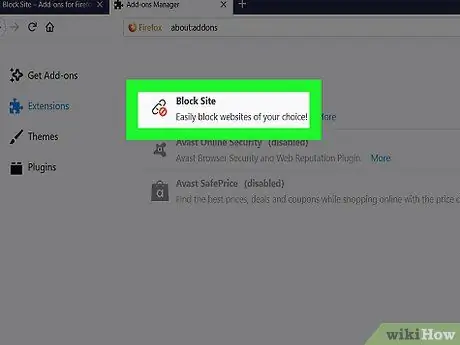
Kauj Ruam 8. Saib rau ntawm Block Site icon
Lub cim yog cov saw nrog daim ntawv txwv tsis pub liab. Tej zaum koj yuav tau nqes mus rau qhov screen kom pom nws.
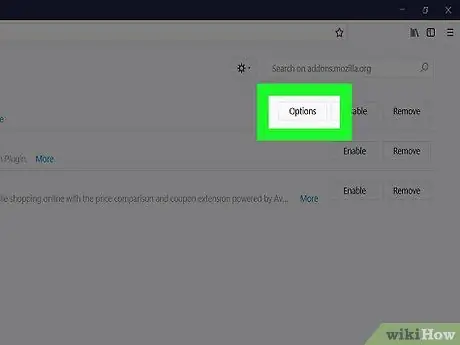
Kauj Ruam 9. Nyem rau Options nyob rau sab xis ntawm Block Site icon
Nyem Nyiam yog tias koj siv Mac.
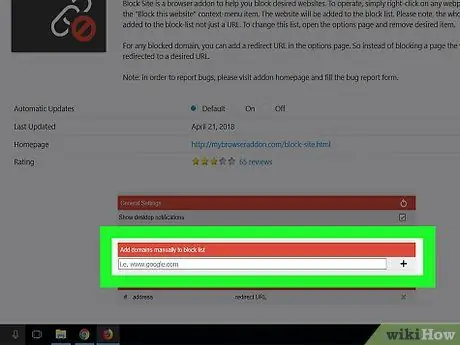
Kauj Ruam 10. Scroll cia thiab nyem qhov "Add domains manually to block list" text field
Cov kab ntawv no yog nyob hauv qab ntawm nplooj ntawv.
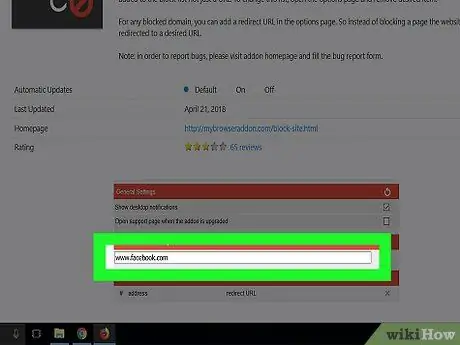
Kauj Ruam 11. Ntaus qhov chaw nyob ntawm qhov chaw xav tau
Ntaus rau ntawm qhov chaw nyob, thiab xyuas kom tseeb tias koj suav nrog "www." thiab ".com" (lossis ".org", lossis ib qho chaw cim npe) uas yog ib feem ntawm nws qhov chaw nyob.
Piv txwv li, ntaus www.facebook.com ntawm no yog tias koj xav thaiv Facebook
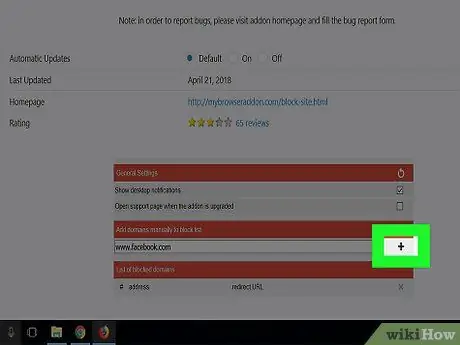
Kauj ruam 12. Nyem rau + mus rau sab xis ntawm kab ntawv
Qhov chaw koj nkag mus yuav raug ntxiv tam sim rau cov npe thaiv nrog rau txhua nplooj ntawv cuam tshuam.
Rov ua cov txheej txheem ntxiv rau lwm qhov chaw koj xav thaiv
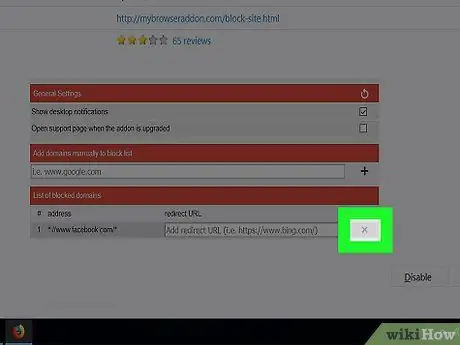
Kauj Ruam 13. Tshem tawm qhov chaw hauv qhov Block Site list
Yog tias koj xav thaiv qhov chaw uas tau raug thaiv, ua cov theem hauv qab no:
- Nyem ☰
- xaiv Ntxiv-ons
- Nrhiav rau Block Sites.
- Nyem Nyiam los yog Kev xaiv
- Xauj daim ntawv teev npe ntawm cov chaw thaiv thiab nrhiav lub xaib uas koj xav qhib.
- Nyem X uas yog sab xis ntawm qhov chaw xav tau.
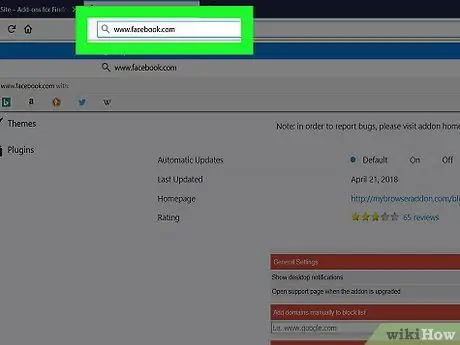
Kauj Ruam 14. Sim mus ntsib ib qho chaw uas tsis muaj neeg thaiv
Nyem qhov chaw nyob bar nyob rau sab saum toj ntawm Firefox txhawm rau thaiv nws cov ntsiab lus, tom qab ntawd ntaus hauv qhov chaw nyob ntawm qhov chaw tshiab uas tsis tau thaiv, thiab nias Enter. Tam sim no koj tuaj yeem qhib lub xaib.
Yog tias lub xaib tsis qhib, koj yuav tsum tau kaw thiab rov Firefox dua
Txoj Kev 2 ntawm 3: Unblocking Sites Siv Tus Kheej
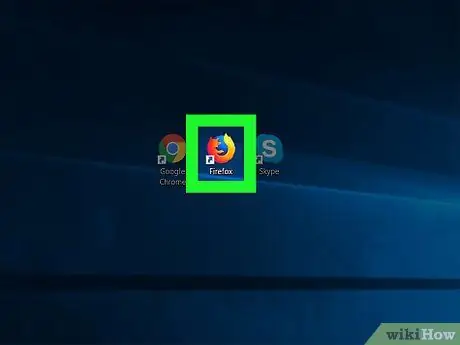
Kauj Ruam 1. Pib Firefox
Lub cim yog hma liab txiv kab ntxwv nyob rau tom qab xiav.
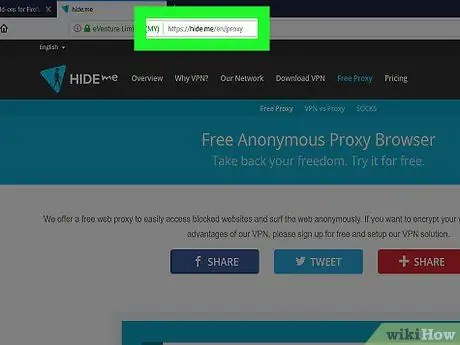
Kauj Ruam 2. Mus ntsib HideMe qhov chaw
Khiav lub vev xaib thiab mus ntsib
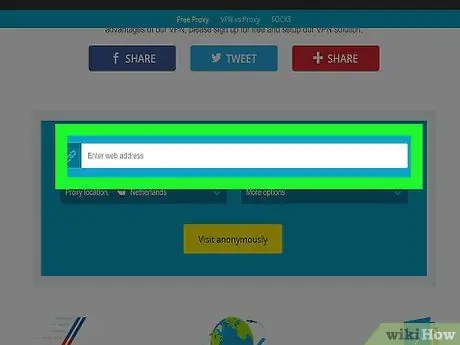
Kauj Ruam 3. Nkag mus rau qhov chaw nyob xav tau
Ntaus qhov chaw nyob ntawm qhov chaw thaiv mus rau hauv "Sau lub vev xaib" lub thawv ntawv nyob nruab nrab ntawm nplooj ntawv.
Koj tseem tuaj yeem xaiv lub tebchaws sib txawv los ntawm txhaj rau lub npov "Qhov chaw nyob", tom qab ntawd nyem rau lwm lub tebchaws hauv cov ntawv qhia zaub mov uas tshwm
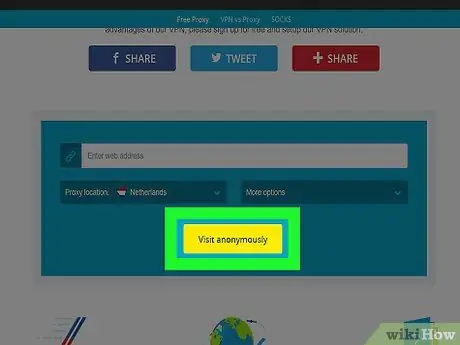
Kauj Ruam 4. Nyem Mus ntsib tsis qhia npe
Nws yog lub pob daj hauv qab kab ntawv. Qhov chaw koj nkag mus yuav pib thauj khoom.
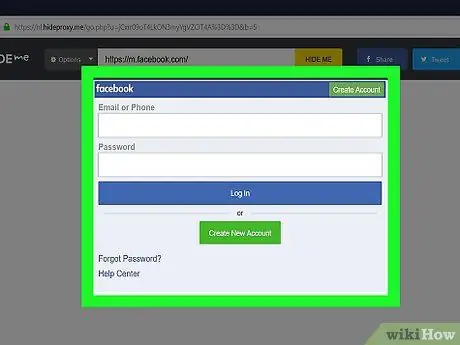
Kauj Ruam 5. Xauj lub xaib
Thaum lub xaib thauj khoom, koj tuaj yeem xauj nws li qub. Nco ntsoov tias koj lub khoos phis tawj nrawm rau thauj chaw yuav raug txo qis dua li ib txwm muaj.
Txoj Kev 3 ntawm 3: Unblocking Sites Siv VPN
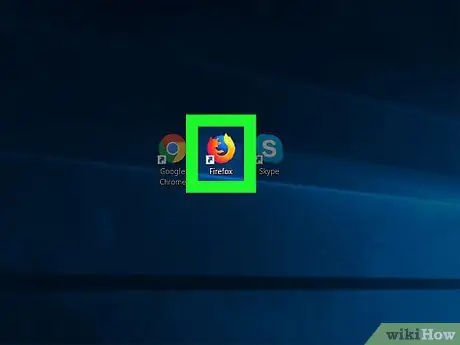
Kauj Ruam 1. Pib Firefox
Lub cim yog lub ntiaj teb xiav puag ncig los ntawm hma liab txiv kab ntxwv.
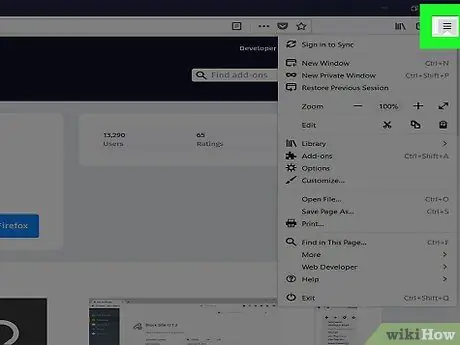
Kauj Ruam 2. Nyem qhov twg nyob rau sab xis saum toj ntawm Firefox
Cov ntawv qhia zaub mov nco-down yuav tshwm.
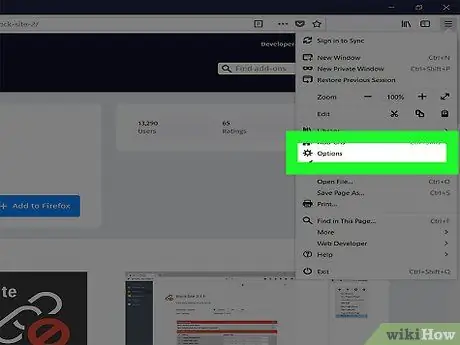
Kauj Ruam 3. Nyem Xaiv
Nws nyob hauv nruab nrab ntawm cov ntawv qhia zaub mov nco-down. Qhov chaw nplooj ntawv yuav qhib.
Nyem Nyiam yog tias koj siv Mac lossis Linux.
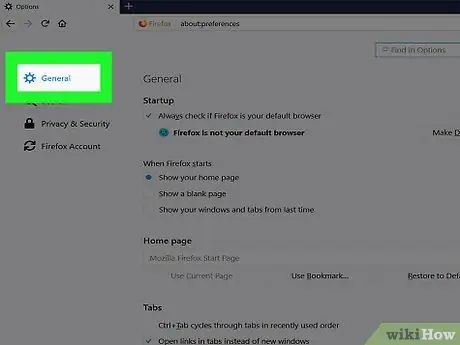
Kauj Ruam 4. Nyem General
Cov ntawv no nyob rau sab laug ntawm nplooj ntawv.
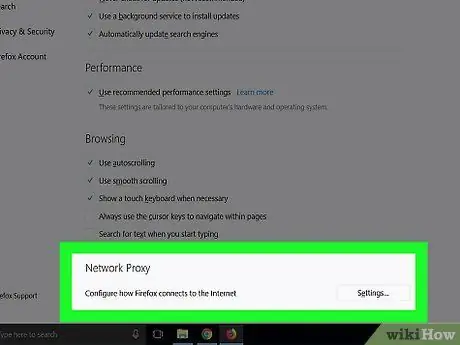
Kauj Ruam 5. Nqes mus rau ntu "Network Proxy"
Nws nyob ntawm qhov qis tshaj ntawm nplooj ntawv "General" Settings.
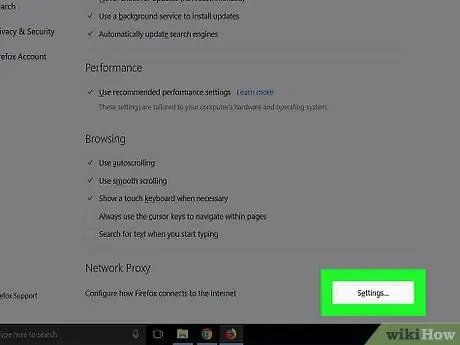
Kauj Ruam 6. Nyem Qhov Chaw… uas yog rau sab xis ntawm "Network Proxy" nqe lus
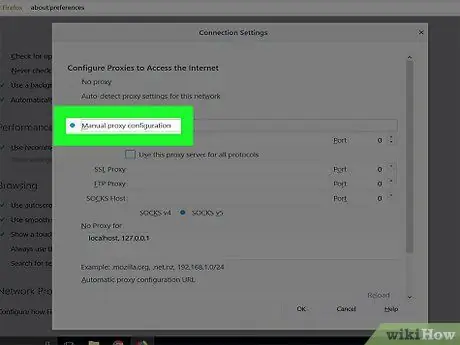
Kauj Ruam 7. Kos rau lub npov "Phau ntawv teev npe kev teeb tsa"
Qhov kev xaiv no yog nyob rau sab saum toj ntawm lub qhov rais.
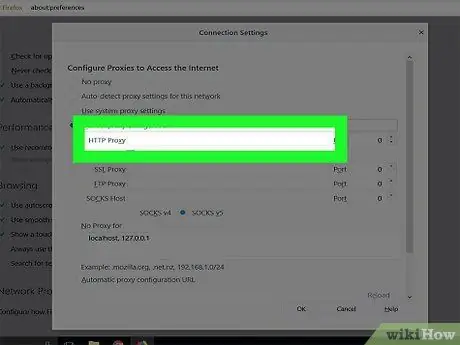
Kauj Ruam 8. Nkag mus rau VPN chaw nyob
Ntaus koj li VPN's network chaw nyob rau hauv kab ntawv "HTTP Proxy".
Yog tias koj tsis tau sau npe mus rau VPN cov kev pabcuam tseem tsis tau sau npe ua ntej yog li koj tuaj yeem ua cov kauj ruam no
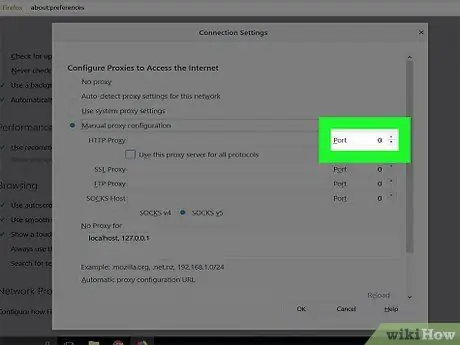
Kauj Ruam 9. Xaiv qhov chaw nres nkoj (chaw nres nkoj)
Ntaus koj qhov chaw nres nkoj VPN rau hauv kab ntawv "Port".
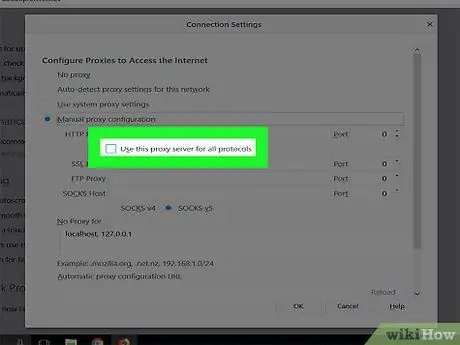
Kauj Ruam 10. Kos rau lub npov "Siv lub server no rau txhua txoj cai"
Qhov kev xaiv no yog hauv qab kab ntawv "HTTP Proxy".
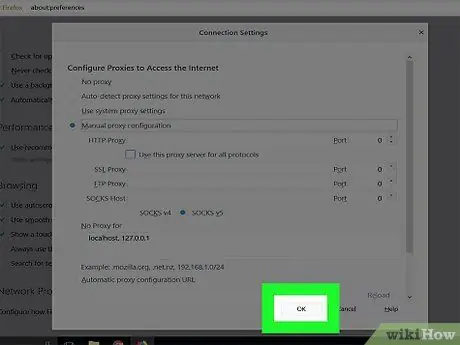
Kauj ruam 11. Nyem OK
Tam sim no Firefox yuav siv qhov chaw nyob VPN ntawd kom rov qhib nws cov tsheb. Qhov no yuav txwv tsis pub yuav luag txhua lub vev xaib hauv Firefox browser (suav nrog cov chaw raug thaiv los ntawm tus thawj tswj hwm kab ke thiab chaw uas tsis tuaj yeem qhib hauv qee thaj chaw).
Lub tswv yim
- Yog tias siv Block Site, koj tuaj yeem nyem qhov chaw khoob ntawm qhov chaw xav tau, tom qab ntawd nyem Thaiv qhov sau no hauv cov ntawv qhia zaub mov uas tshwm ntxiv rau lub xaib rau Block Site list.
- Yog tias koj xav txwv qhov thaiv qhov chaw ib ntus, koj tuaj yeem nyem Lov tes taw uas yog nyob rau sab xis ntawm Block Site hauv Ntxiv-ons.







